今やブラウザのシェア率が
IEを超えたと言われている Chrome ですが、
まだ使用していない場合は、この機に導入しましょう。
作業効率をアップさせるための、
機能拡張や設定をご紹介します。

 GoogleChrome の導入
GoogleChrome の導入
Googleのアカウントにログインしてクロームを使用する事で、
複数のPCやスマホでも、ブックマークや履歴を同期、共有できます。
PCが変わっても、普段と同じ作業環境を再現できるので、
操作効率がグッと上がります。
僕自身が、クロームを使用しているという事もありますが、
今後、このサイト内での説明が通じない事が多々でてくるので、
作業効率化の為にも、必ずインストールして、使用してください。
下記のリンクから GoogleChrome をDLして利用してください。
クロームをダウンロード、インストールできたら、
以下の項目順に使いやすいように設定をしていきましょう。
- デスクトップにショートカット(エイリアス)を置く
- 規定のブラウザに設定
- ダウンロードフォルダを指定
- 拡張機能をインストール
- アカウントを同期する
 Google Chrome を使いやすく設定しよう
Google Chrome を使いやすく設定しよう
GoogleChrome をインストール後、
デスクトップにショートカット(エイリアス)を置きましょう。
続いて、クロームを起動すると
『Google Chrome はデフォルトのブラウザとして設定されていません』
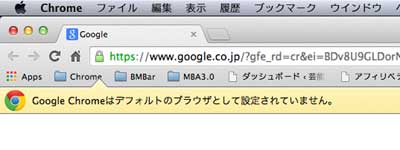
とアラートが出るので、
『デフォルトとして設定』
をクリックして設定しましょう。

間違ってアラートを消してしまった場合は、
設定メニューからも選択する事が出来ます。
 ダウンロードフォルダの設定
ダウンロードフォルダの設定
次にダウンロードフォルダを設定します。
ダウンロードしたファイルや画像等を
フォルダを指定する事によって管理がしやすく、
PCの動作が重くなるのを防ぎます。
設定画面の下部
『詳細設定を表示…』をクリックします。
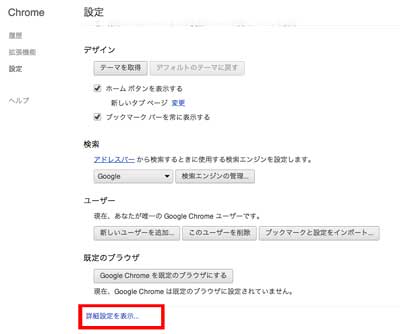
『ダウンロード』の項目から
ダウンロード保存先を設定します。
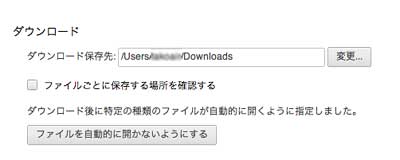
![]() Macの場合は
Macの場合は
『/Users/ユーザー名/Downloads』
![]() ウインドウズの場合、
ウインドウズの場合、
『C:\Users\ユーザー名\Downloads』
これは、起動ディスクでもあるCドライブに設定されているので、
Dドライブや外付けHDなど、Cドライブ以外に設定する事をお勧めします。
僕の場合は複数のPCを使い分けているので、
DropBoxに保存するように設定し、共有出来るようにしています。
![]() その他の設定について
その他の設定について
この設定項目では、
クロームの起動時のページ設定や、
パスワード管理、セキュリティなど、
様々な細かい設定もすることができます。
ブラウザデザインも膨大な種類の中から、
自分の好みを選んで変える事ができるので、
気持ちも乗せていきましょう!
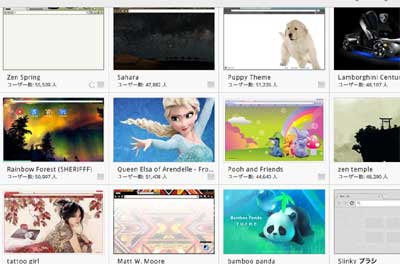
 絶対に入れるべきGoogle Chrome 拡張機能
絶対に入れるべきGoogle Chrome 拡張機能
ブラウザに機能拡張プラグインを入れる事によって、
様々な機能を追加していく事ができます。
スマホのアプリをインストールするような感覚ですね。
これからサイト管理をしていく上で、
必要と思われる機能拡張をご紹介していきます。
これらを追加する事で、
日々の作業効率が格段に早くなります。
PageRank Status
表示しているサイトのページランクが一目でわかるツール。
そのサイトの強さを知る参考になります。
![]() PageRank Statusの解説と使い方
PageRank Statusの解説と使い方
SEO SERP
検索結果の順位を調べたり、
履歴の保存、データでの書き出しもできます。
![]() SEO SERPの解説と使い方
SEO SERPの解説と使い方
Fast Image Research
右クリックで類似画像の検索ができます。
![]() Fast Image Researchの解説と使い方
Fast Image Researchの解説と使い方
 Googleアカウントを同期する
Googleアカウントを同期する
Chromeにログインすることで、グーグルアカウントに同期され
複数のPCやスマホでも、ブックマークや履歴が連動されます。
設定から Chrome にログインをクリック。
ログイン〜同期には、
グーグルアカウント(Gmail)の登録が必要です。
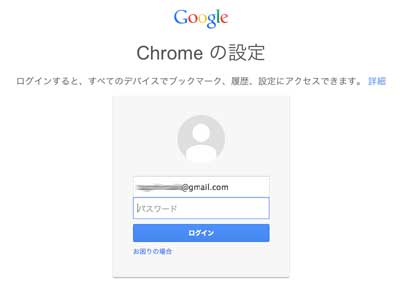
同期を解除するときも設定項目へ
『Google アカウントを切断』をクリックします。
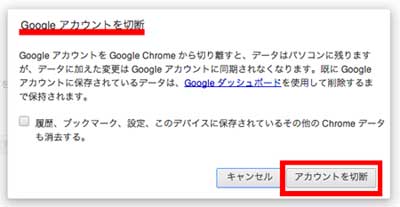
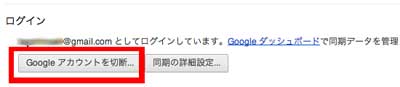
これで同期が解除されます。
再び、同期をする時は、同じく設定項目から同期できます。
もう一つのブラウザ
![]() FIRE FOX をインストールしよう
FIRE FOX をインストールしよう